
SyncMaster 151MP / 171MP
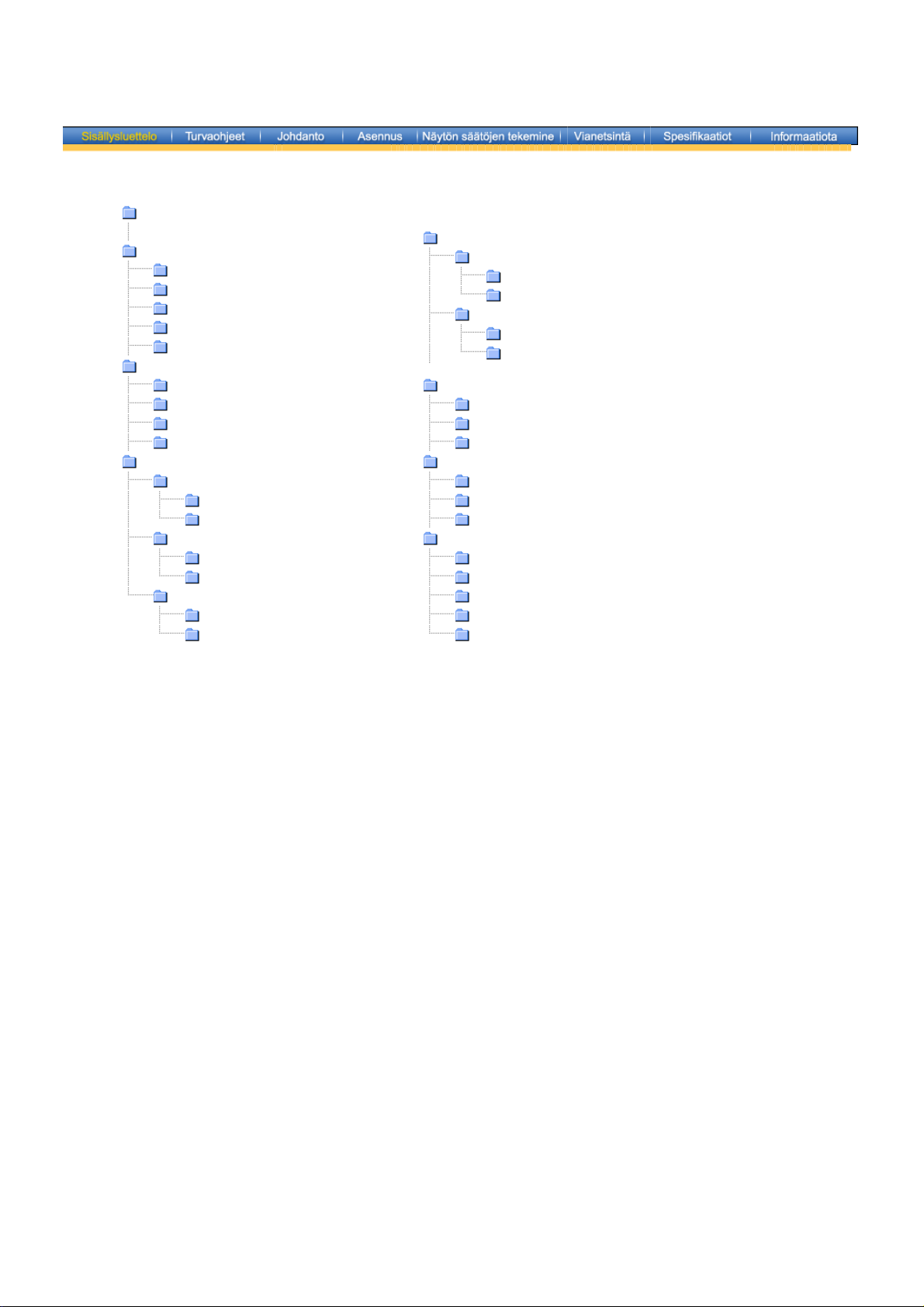
Etusivu
Turvaohjeet
Merkkikieli
Virta
Asennus
Puhdistus
Muuta
Johdanto
Purkaminen pakkauksesta
Etuosa
Takaosa
Kaukosäädin
Asennus
Monitorin liitäntä
Yhdistäminen tietokoneeseen
Yhdistäminen muihin laitteisiin
Monitorin ajurin asennus
Automaattinen
Manuaalinen
VESA-jalustan asentaminen
Jalustan taittaminen tai poistaminen
VESA-jalustan asentaminen
Suomi > Etusivu > Sisältö
LCD-näytön säätöjen tekeminen
Käyttösäätimet
Käyttösäädinpainikkeet
Pikakäyttöominaisuudet
Näyttö ruudulla
OSD-toiminnot
Näytön säätöjä tehtäessä käytettävät
animaatioleikkeet
Vianetsintä
Tarkista ennen huoltokutsun tekemistä
Ongelmanratkaisuvihjeitä
Kysymyksiä ja vastauksia
Spesifikaatiot
Yleisspesifikaatiot
Virransäästäjä
Valmiiksi säädetyt näytön toimintatilat
Informaatiota
Service
Termejä
Säädökset
Natural Color
Auktoriteetti
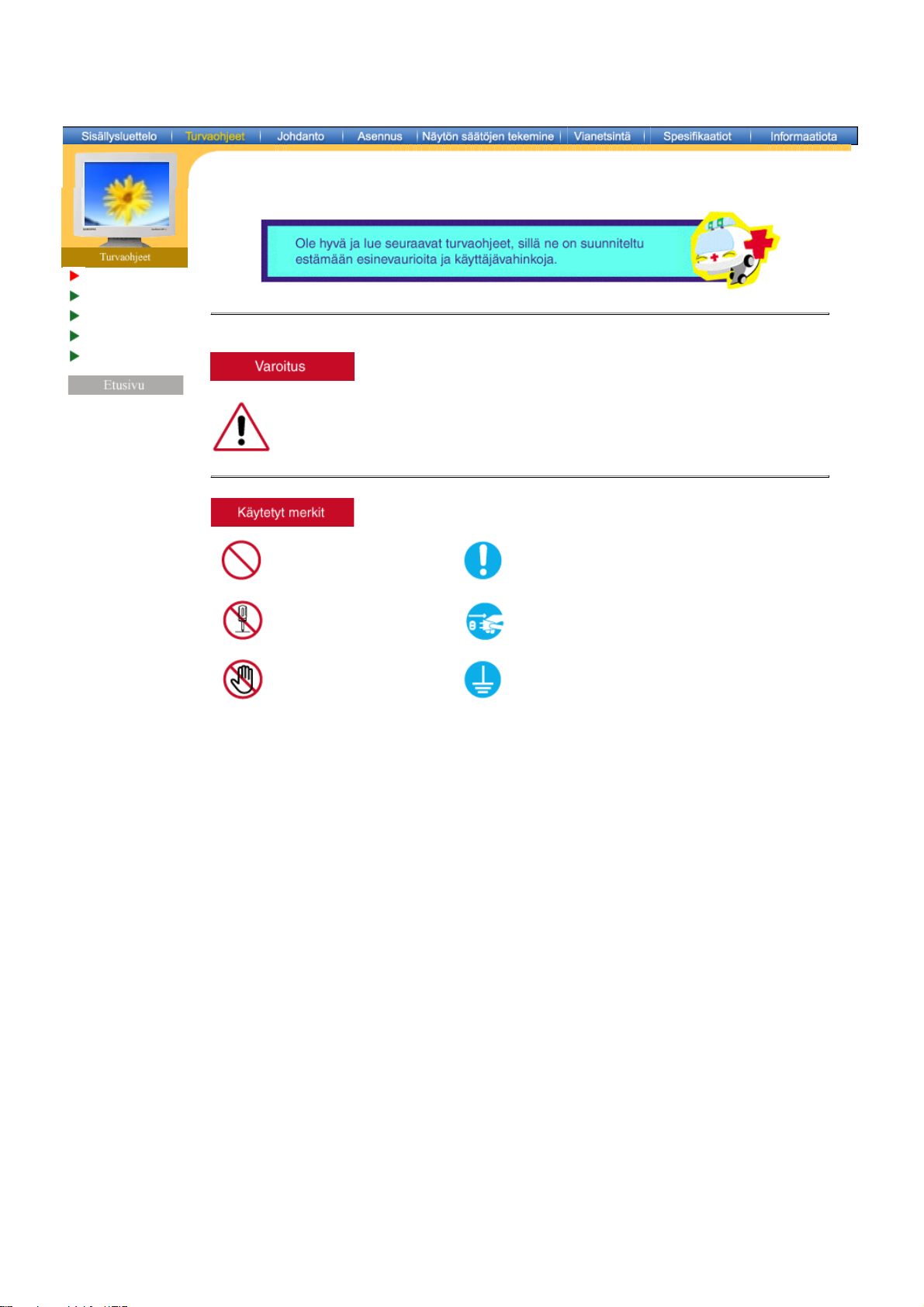
Merkkikieli
Virta
Asennus
Puhdistus
Muuta
Suomi > Etusivu > Turvaohjeet > Merkkikieli
Tämän symbolin ohjeiden noudattamatta jättäminen saattaa tuottaa fyysistä vahinkoa tai vaurioita
välineistölle.
Kielletty Tärkeää aina lukea ja ymmärtää.
Ei saa purkaa Irrota johto virtalähteestä
Älä koske Maadoitettu sähköiskun estämiseksi
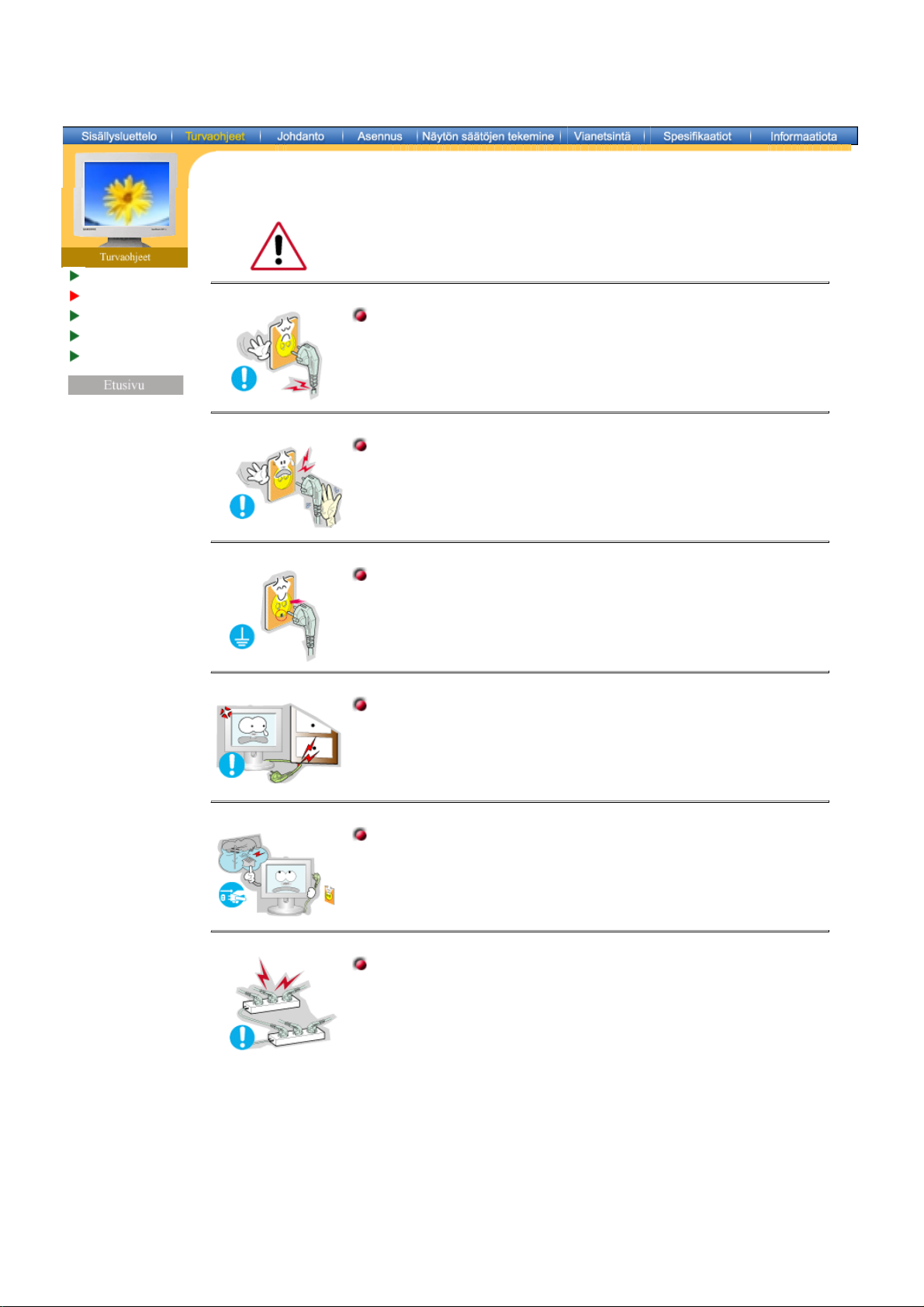
Merkkikieli
Virta
Asennus
Puhdistus
Muuta
Suomi > Etusivu > Turvaohjeet > Virta
Jos laitetta ei käytetä pitkään aikaan, säädä PC DPMS-asetukselle. Jos näytönsäästäjä on
käytössä, säädä se aktiivinäyttömoodille.
Älä käytä vahingoittunutta tai löyhää pistoketta.
z
Se saattaa aiheuttaa sähköiskun tai tulipalon.
Älä vedä pistoketta ulos johdosta äläkä koske pistokkeeseen märin käsin.
z
Se saattaa aiheuttaa sähköiskun tai tulipalon.
Käytä vain kunnolla maadoitettua pistoketta ja pistorasiaa.
z
Huono maadoitus saattaa aiheuttaa sähköiskun tai laitevaurioita.
Älä taivuta pistoketta ja johtoa liikaa äläkä laita painavia esineitä niiden päälle,
sillä se voi aiheuttaa vaurioita.
z Tämä saattaa aiheuttaa sähköiskun tai tulipalon.
Irrota johto virtalähteestä myrskyn tai salamoinnin aikana tai jos sitä ei käytetä
pitkään aikaan.
z
Tämän tekemättä jättäminen saattaa aiheuttaa sähköiskun tai tulipalon.
Älä liitä liian montaa jatkojohtoa tai pistoketta yhteen pistorasiaan.
z
Se saattaa aiheuttaa tulipalon.
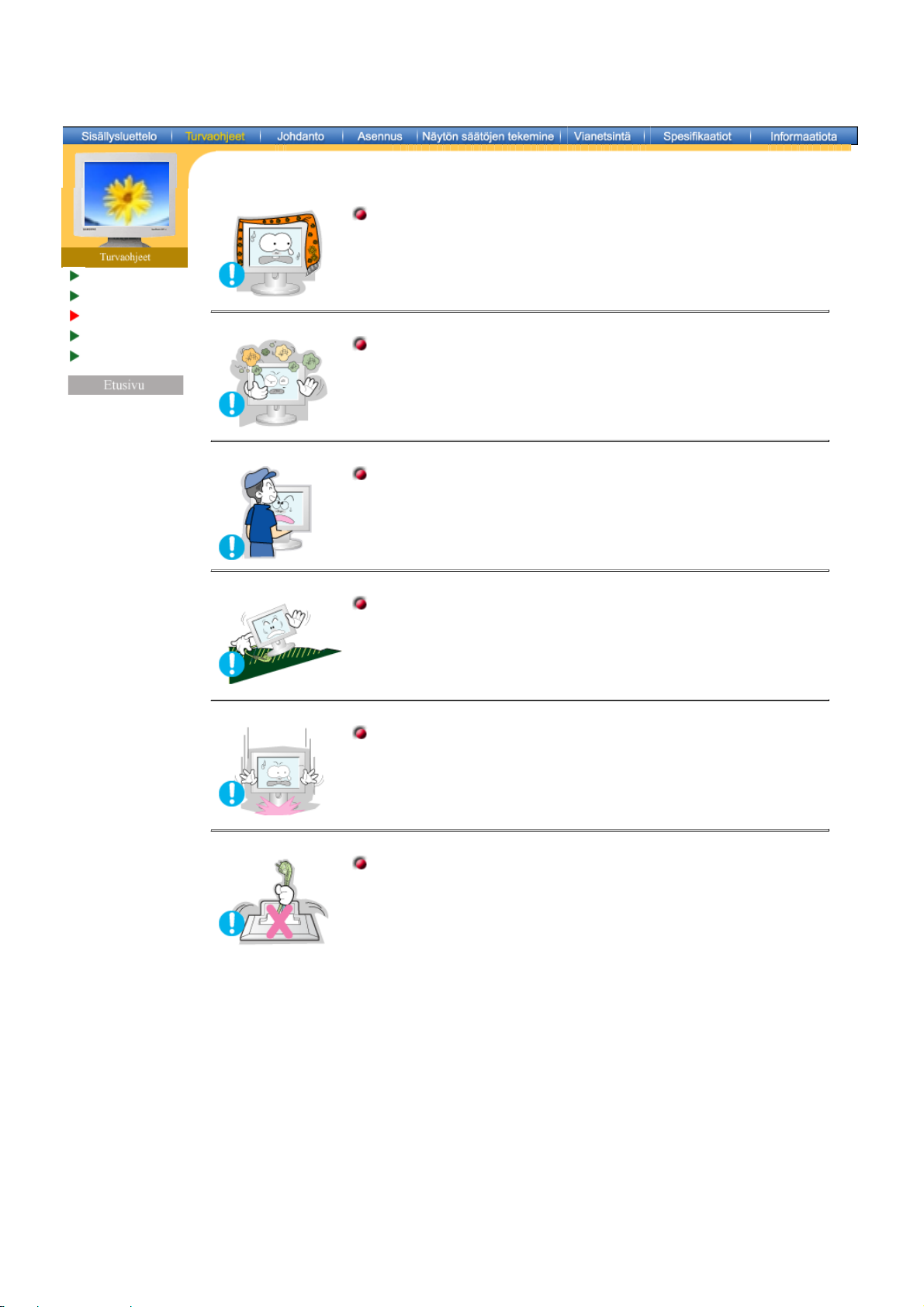
Merkkikieli
Virta
Asennus
Puhdistus
Muuta
Suomi > Etusivu > Turvaohjeet > Asennus
Älä peitä monitorin ilmanvaihtoaukkoja.
z
Riittämätön ilmanvaihto saattaa aiheuttaa käyttöhäiriön tai tulipalon.
Monitori tulee sijoittaa paikkaan, jossa on alhainen kosteus ja mahdollisimman
vähän pölyä.
z
Muuten seurauksena saattaa olla sähköisku tai monitorin sisäinen tulipalo.
Älä pudota monitoria liikuttaessasi sitä.
z
Se saattaa vahingoittaa sekä laitetta että ihmistä.
Aseta monitori tasaiselle ja lujalle alustalle.
z
Monitori saattaa aiheuttaa vahinkoa pudotessaan.
Laita monitori varovasti alas.
z
Se saattaa vaurioitua tai mennä rikki.
Älä laita monitoria käännettynä kuvaruutu pinta alaspäin.
z
TFT-LCD-pinta saattaa vahingoittua.
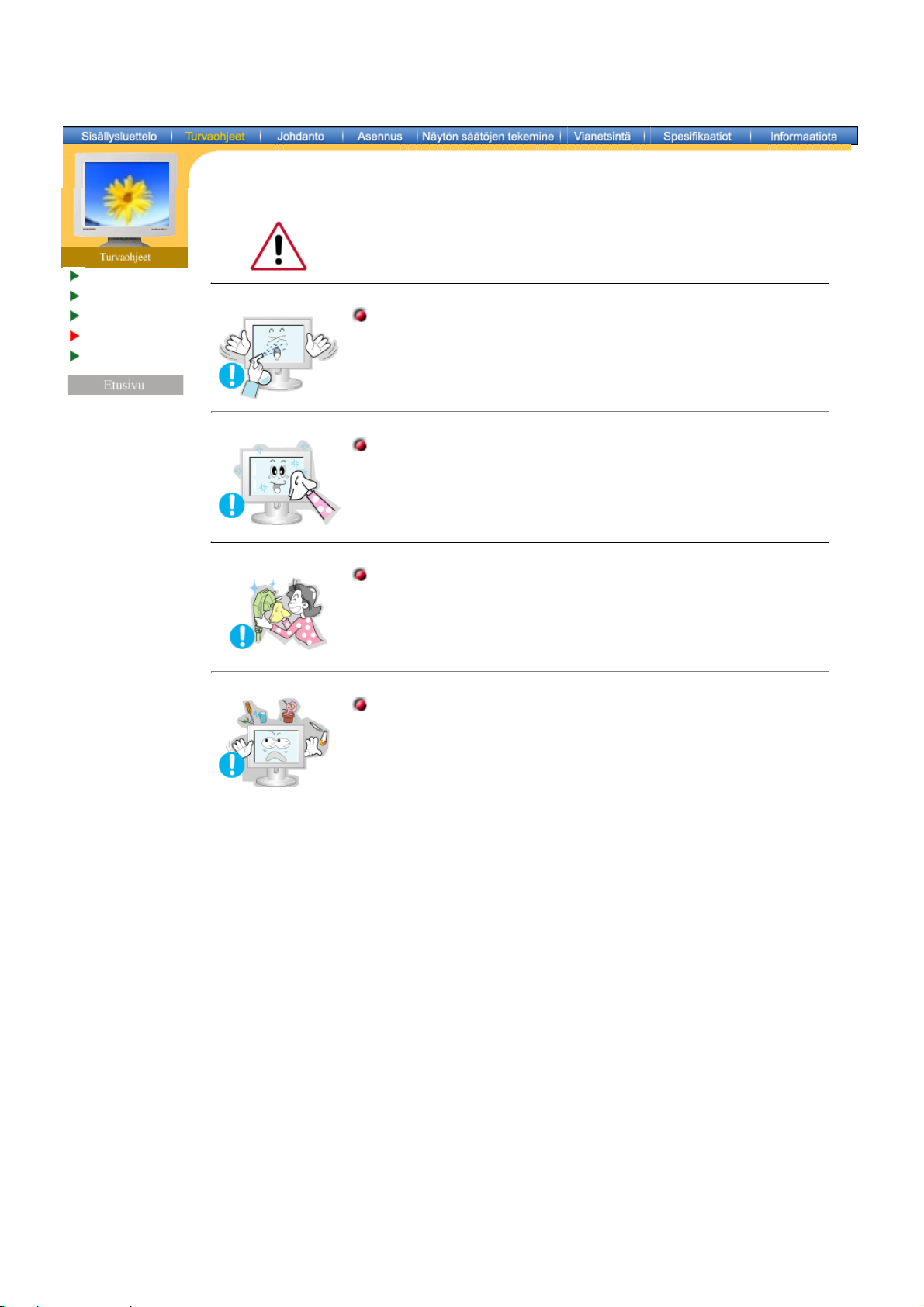
Merkkikieli
Virta
Asennus
Puhdistus
Muuta
Suomi > Etusivu > Turvaohjeet > Puhdistus
Puhdistaaksesi monitorin kuoren tai CDT :n pinnan, pyyhi hieman kostetulla, pehmeällä
kangasliinalla.
Älä ruiskuta puhdistusainetta suoraan monitoriin.
Käytä suositeltua puhdistusainetta ja pehmeää kangasliinaa
Jos liitos pistokkeen ja nastan välillä on pölyinen tai likainen, puhdista se
kunnolla kuivalla kangasliinalla.
z
Likainen liitos saattaa aiheuttaa sähköiskun tai tulipalon.
Älä laita vesilasia, kemikaaleja tai mitään pieniä metalliesineitä monitorin päälle.
z
Se saattaa aiheuttaa vaurioita, sähköiskun tai tulipalon.
z
Jos monitoriin pääsee vierasta ainetta, irrota pistoke ja ota yhteys huolto
pisteeseen.
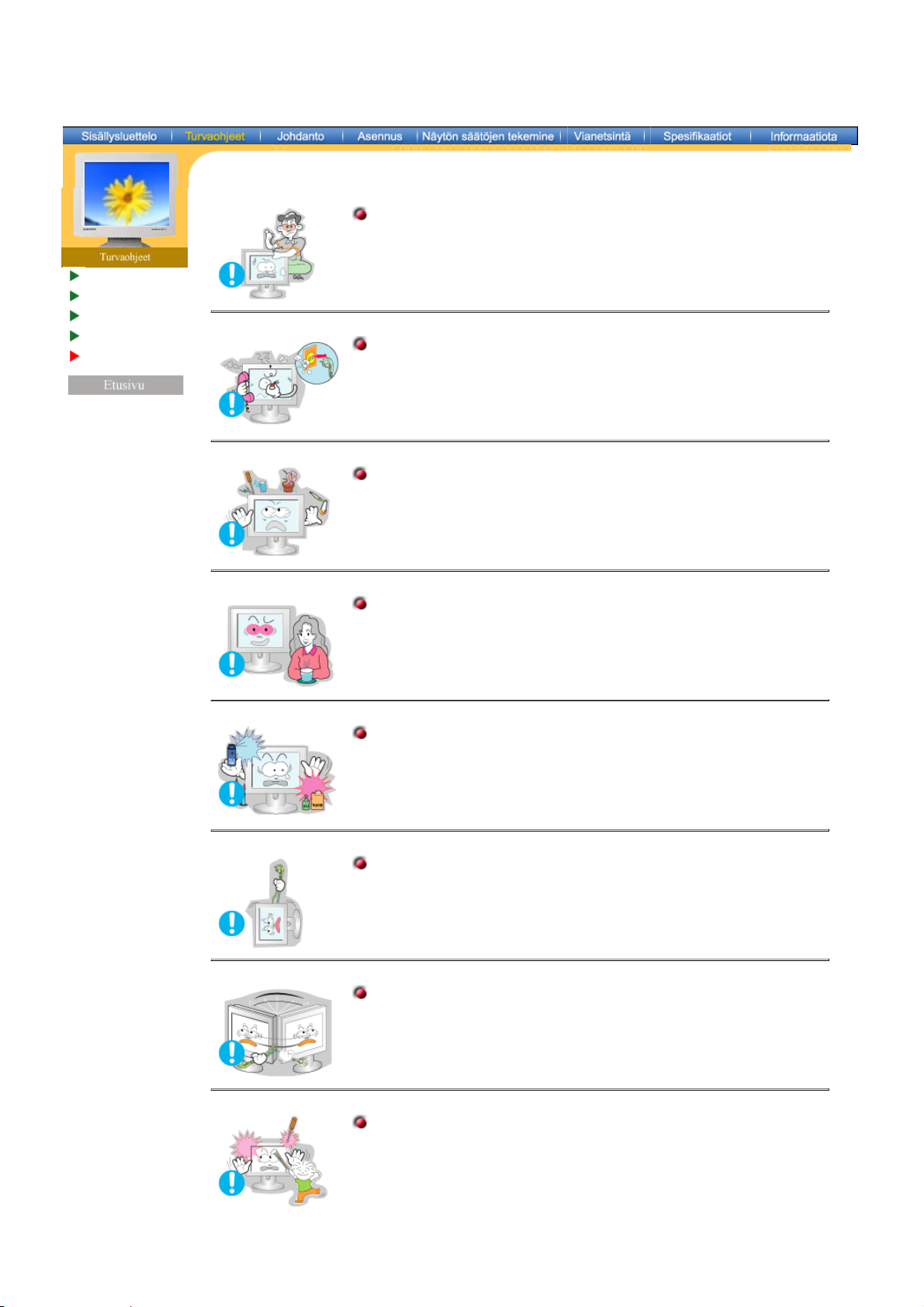
Merkkikieli
Virta
Asennus
Puhdistus
Muuta
Suomi > Etusivu > Turvaohjeet > Muuta
Älä irrota päällystä (tai taustaa). Sisällä ei ole mitään käyttäjän huollettavissa
olevia osia.
z
Tämä saattaa aiheuttaa sähköiskun tai tulipalon.
z Jätä huolto pätevälle huolto henkilöstölle.
Jos monitorisi ei toimi kunnolla - varsinkin, jos siitä lähtee epätavallisia ääniä tai
hajuja, irrota pistoke välittömästi ja ota yhteys valtuutettuun jälleenmyyjään tai
huolto on.
z
Se saattaa aiheuttaa sähköiskun tai tulipalon.
Älä laita mitään painavia esineitä monitorin päälle.
z
Se saattaa aiheuttaa sähköiskun tai tulipalon.
Jokaista monitorin katsomiseen käytettyä tuntia kohti, sinun tulisi antaa silmiesi
levätä 5 minuuttia.
z
Tämä vähentää silmien rasitusta.
Älä käytä tai säilytä leimahtavia aineita monitorin lähellä.
z
Se saattaa aiheuttaa sähköiskun tai tulipalon.
Älä yritä liikuttaa monitoria vetämällä johdosta tai signaalikaapelista.
z
Se saattaa aiheuttaa särkymisen, sähköiskun tai tulipalon johtuen kaapelin
vaurioitumisesta.
Älä siirrä monitoria oikealle tai vasemmalle vetämällä vain johdosta tai
signaalikaapelista.
z Se saattaa aiheuttaa särkymisen, sähköiskun tai tulipalon johtuen kaapelin
vaurioitumisesta.
Älä koskaan laita mitään metallista monitorin aukkoihin.
z
Tämä saattaa aiheuttaa sähköiskun, tulipalon tai vamman.
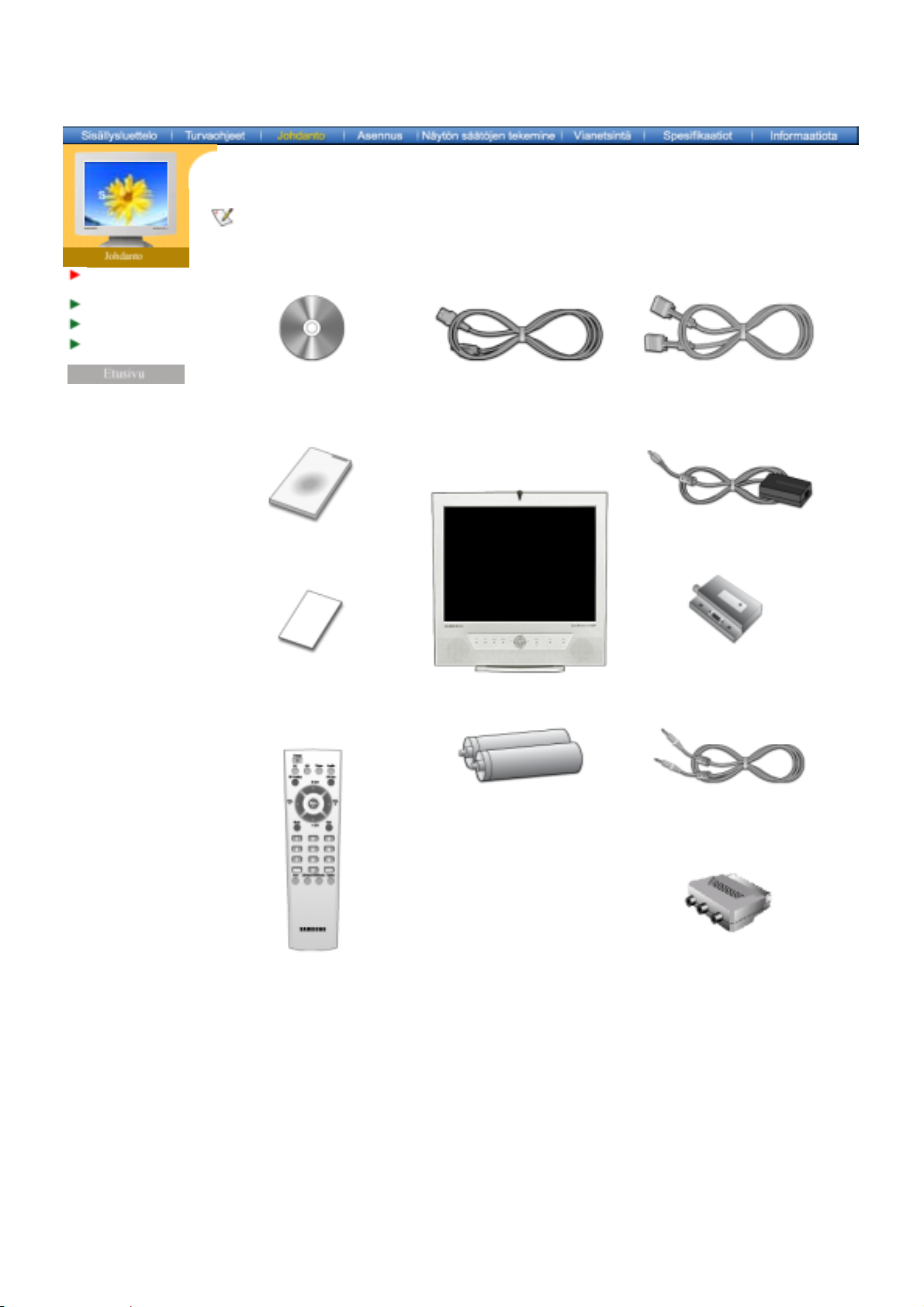
Purkaminen
pakkauksesta
Etuosa
Takaosa
Kaukosäädin
Suomi > Etusivu > Johdanto > Purkaminen pakkauksesta
Ole hyvä ja varmista, että seuraavat tavarat ovat pakattu monitorisi kanssa. Jos pakkauksen sisällössä
on puutteita, ota yhteys jälleenmyyjääsi.
Käyttöopas sekä Natu ral Color- ja
ohjainten asennus-CD
Pika-asennusopas Muuntaja
Takuukortti
(Ei saatavana kaikilla a lueilla) TV-viritinlaite (Valinnainen)
Paristot (kaksi AAA-kokoista
Virtajohto
Näyttö
paristoa) Äänikaapeli
Signaalikaapeli(15-nastainen D-
SUB)
Kaukosäädin Scart Jack
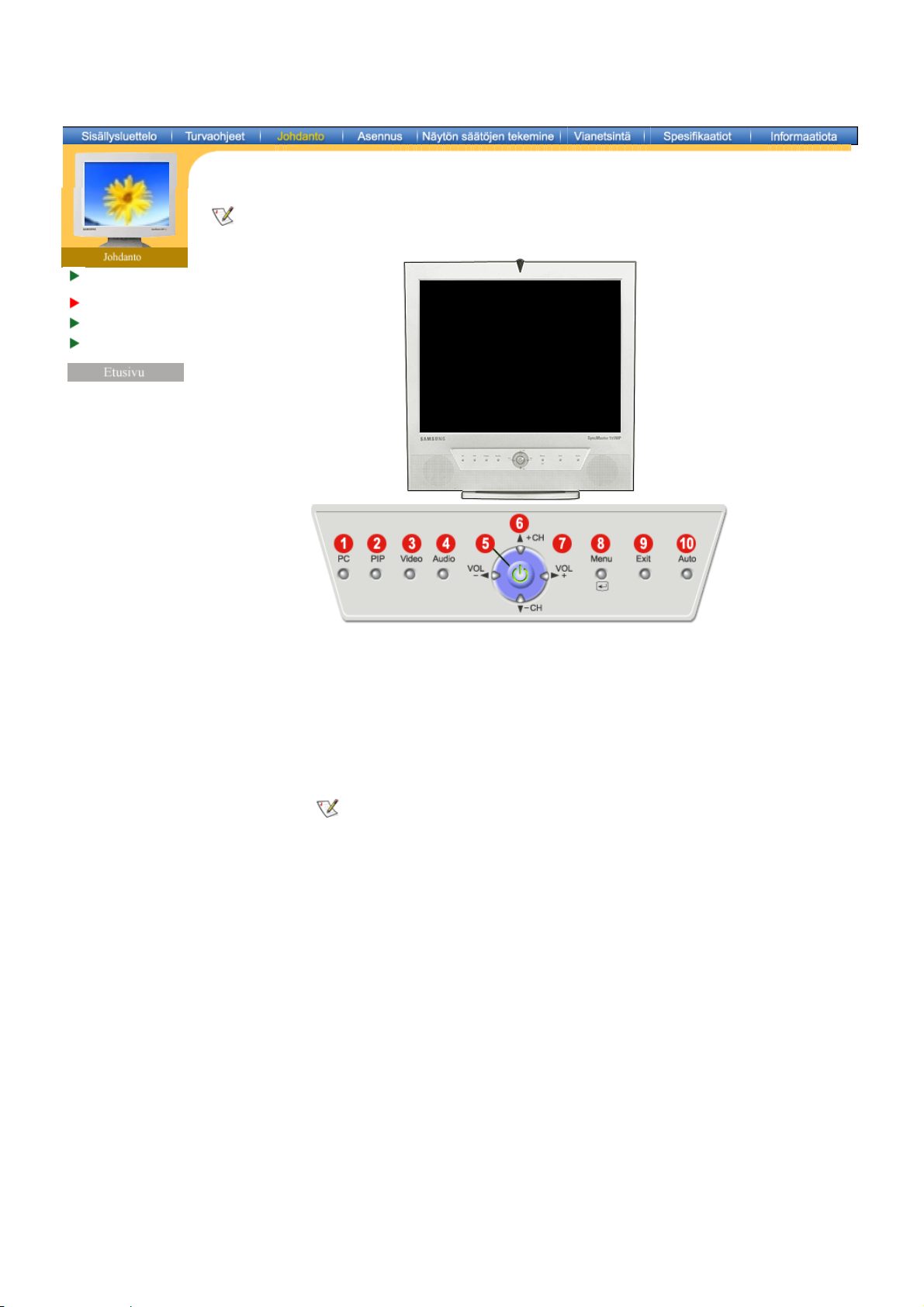
Purkaminen
pakkauksesta
Etuosa
Takaosa
Kaukosäädin
Suomi > Etusivu > Johdanto > Etuosa
Lisätietoja näytön toiminnoista on LCD-näytön säätöjen tekeminen -osan Käyttösäätimet-jaksossa. Näytön
etupaneelin ulkonäkö voi vaihdella hieman mallin mukaan.
1 Tietokonetilan painike 6 Ylös- tai Alas-painike /
2 PIP -tilan painike 7 Vasemmalle- tai Oikealle-painike /
3 Videotilan painike 8 Valikko-painike
4 Äänitilan painike 9 Exit-painike
5 Virran näyttö / Virtakytkin 10 Automaattipainike
PIP (Kuva kuvassa)?
Yksi kanava voi näkyä koko näytön kokoisena ja yksi tai useita kanavia
pienissä ikkunoissa. PIP on lyhenne sanoista Picture-in-Picture, kuva
kuvassa.
Kanavanvalitsin
Äänenvoimakkuuden säädin

Purkaminen
pakkauksesta
Etuosa
Takaosa
Kaukosäädin
Suomi > Etusivu > Johdanto > Takaosa
Lisätietoja kaapelien yhdistämisestä on Asennus-kohdan Kaapelien yhdistäminen-jaksossa.
Näytön takapaneelin ulkonäkö voi vaihdella hieman mallin mukaan.
A Tietokoneliitäntä
1 Virtakaapelin paikka (12V tasavirta)
2 15-nastainen D-SUB-liitin tietokoneesta tulevaa
kaapelia varten
3 Ääniliitäntäkaapelin paikka (Audio (ST))
B AV-liitäntäkaapelin paikka
1 Oikean äänikanavan sisääntuloliitäntä (R)
2 Vasemman äänikanavan sisääntuloliitäntä (L)
3 Videoliitäntäkaapelin paikka
4 S-videoliitäntä
C Antenniliitäntä (käytetään liitettynä televisioon)
D Äänen ulostuloliitäntä kuulokkeita varten
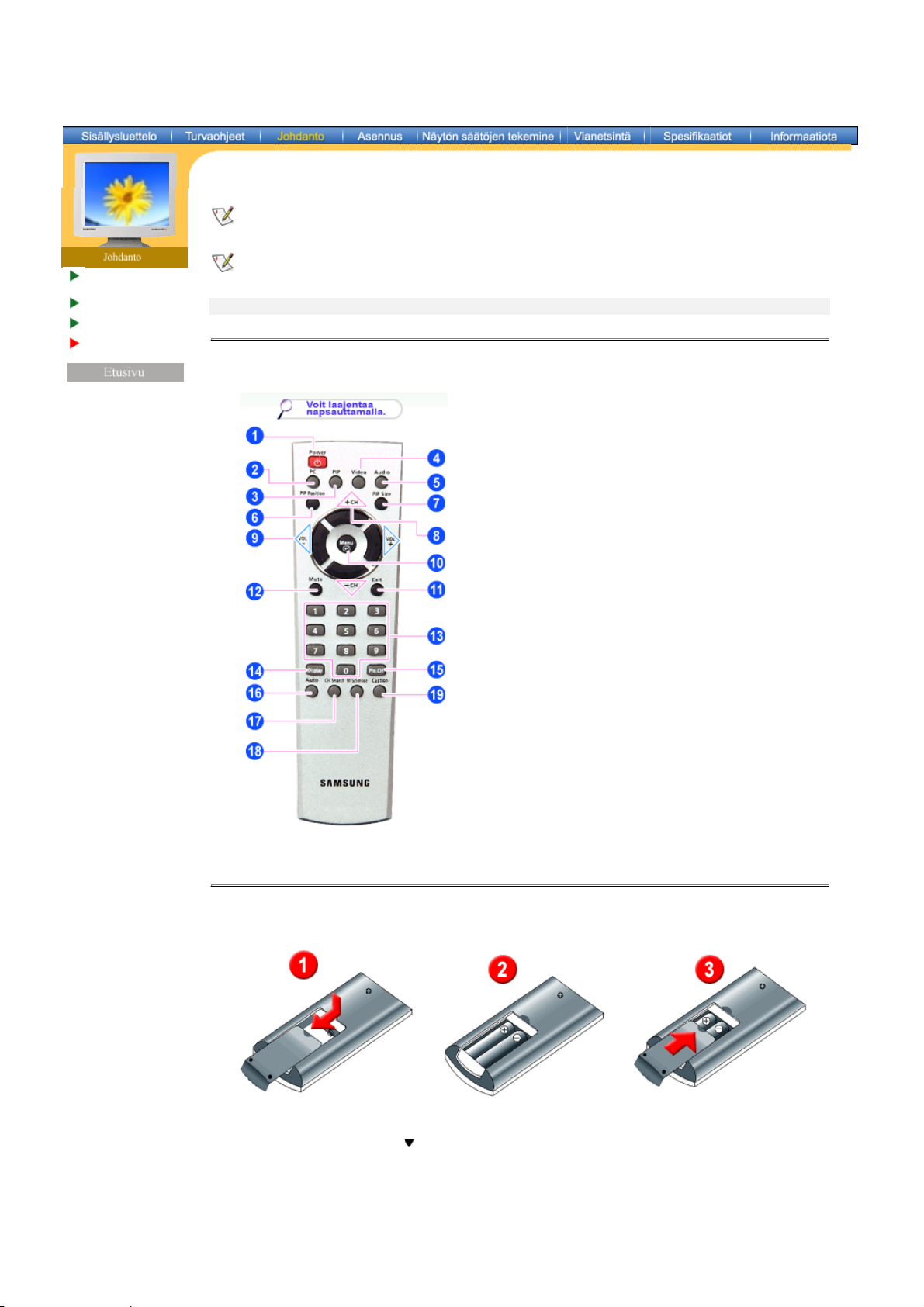
Purkaminen
pakkauksesta
Etuosa
Takaosa
Kaukosäädin
Suomi > Etusivu > Johdanto > Kaukosäädin
Saat lisätietoja kaukosäätimen toiminnoista siirtymällä LCD-näytön säätöjen tekeminen> Käyttösäätimet >
Käyttösäädinpainikkeet > Kaukosäätimen painikkeet.
Kaukosäätimen ulkonäkö voi vaihdella hieman mallin mukaan.
Kaukosäätimen toiminta-alue on 7 senttimetriä - 10 metriä 30 asteen kulmassa vasemmalle tai oikealle
vastaanottimen tunnistimesta katsottuna.
Painikkeiden nimet | Paristojen vaihtaminen | Käyttö
1. Painikkeiden nimet
1 Virran näyttö
2 Tietokonetilan painike
3 PIP (Picture-in-Picture) -tilan painike
4 Videotilan painike
5 Äänitilan painike
6 PIP-kuvan sijaintipainike
7 PIP-kuvan koonvalintapainike
8 Ylös- tai Alas-painike / Kanavanvalitsin
9 Vasemmalle- tai Oikealle-painike /
Äänenvoimakkuuden säädin
10 Valikko-painike
11 Exit-painike
12 Mykistyspainike
13 Channel button
14 Display button
15 Previous channel button
16 Automaattipainike
17 Kanavanvalintapainike
18 MTS/S-tilapainike
19 Tekstityspainike
2. Paristojen vaihtaminen
1. Vedä ulos kansi, joka peittää -merkittyä osaa.
2. Aseta paristot paikoilleen varmistaen, että ne tulevat napaisuuden (+ tai -) suhteen oikein päin.
3. Aseta kansi takaisin paikoilleen.
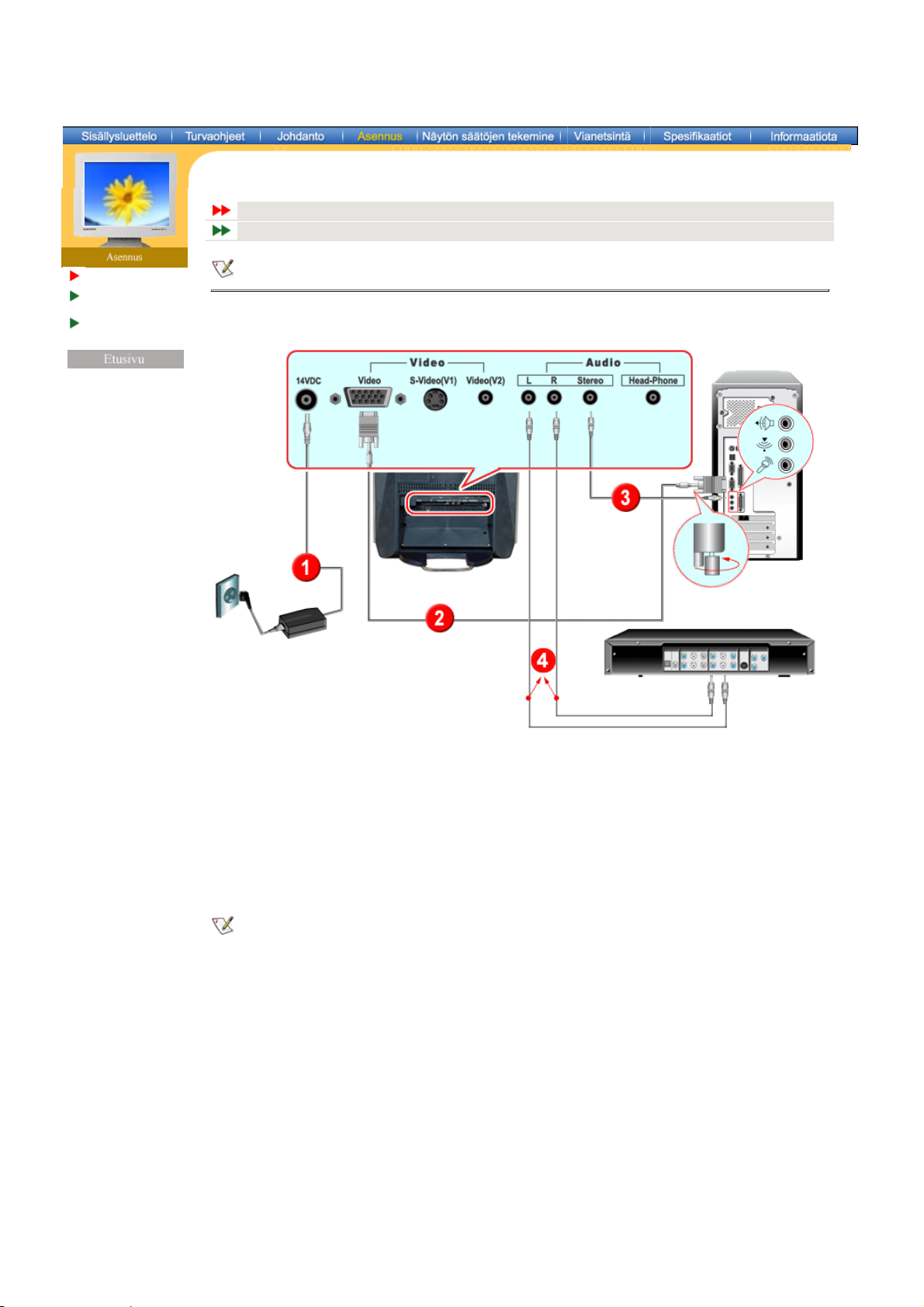
Yhdistäminen tietokoneeseen
Yhdistäminen muihin laitteisiin
Suomi > Etusivu > Asennus > Monitorin liitäntä > Yhdistäminen tietokoneeseen
Monitorin liitäntä
Monitorin ajurin
asennus
VESA-jalustan
asentaminen
Kytke näyttöön ja tietokoneeseen virta. Jos näyttöön tulee kuva, olet asentanut sen onnistuneesti.
1. Yhdistäminen tietokoneeseen
1. Yhdistä muuntaja pistorasiaan ja muuntaja näytön takana olevaan virransyöttöliitäntään (12 voltin tasavirta).
2. Yhdistä näytön kaapeli tietokoneen takana olevaan näyttöliitäntään.
3. Liitä äänikaapelin toinen pää tietokoneen takana olevaan ääniliitäntään.
4. Kytke näyttöön ja tietokoneeseen virta.
5. Voit kuunnella tietokoneen äänikortin tuottamaa ääntä korkeatasoisena käyttämällä näytön kaiuttimia.
(Tietokoneeseen ei tarvitse asentaa erillisiä kaiuttimia.)
Voit hankkia lisävarusteita lähimmästä Samsung Electronicsin palvelupisteest.
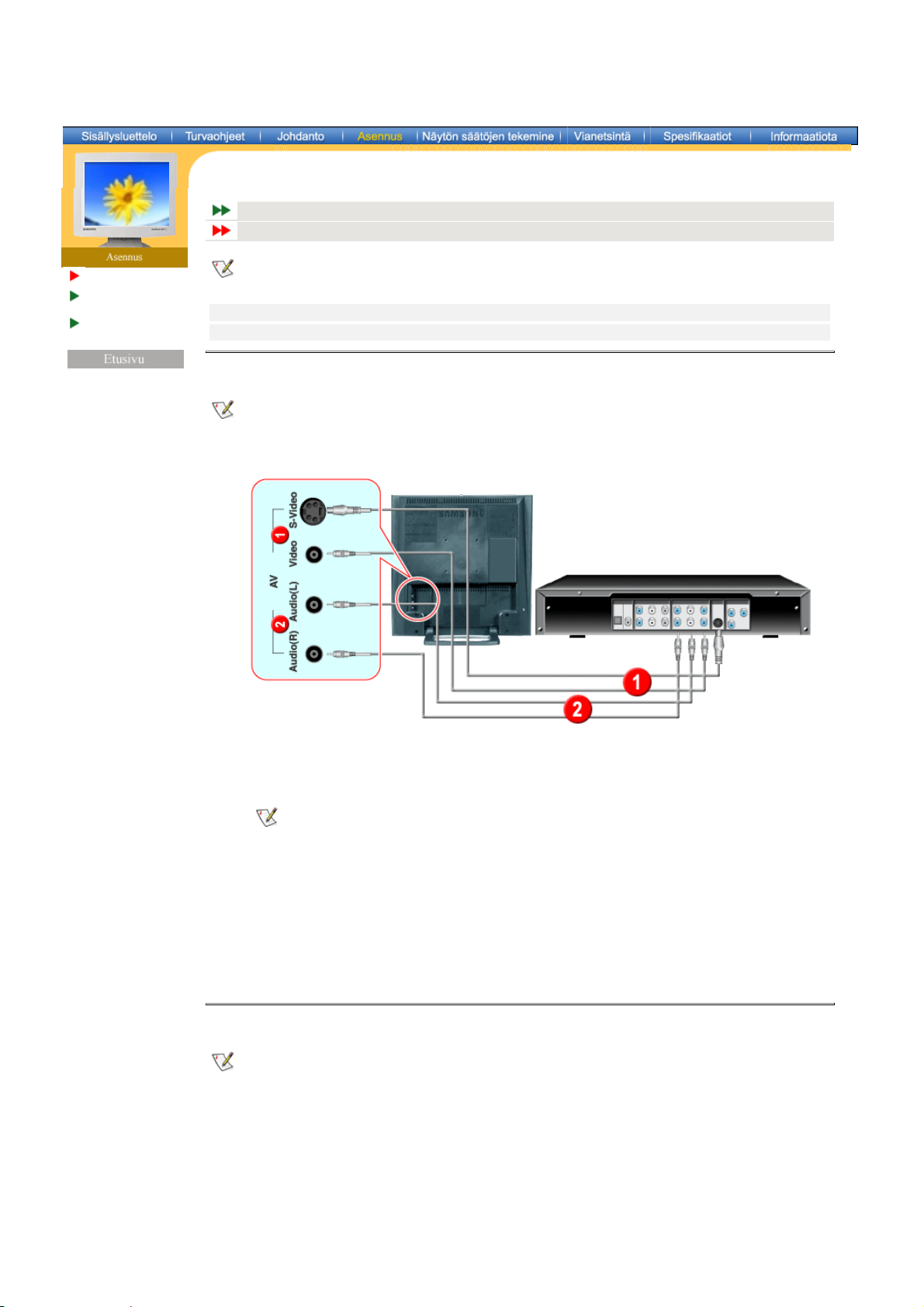
Yhdistäminen tietokoneeseen
Yhdistäminen muihin laitteisiin
Suomi > Etusivu > Asennus > Monitorin liitäntä > Yhdistäminen muihin laitteisiin
Monitorin liitäntä
Monitorin ajurin
asennus
VESA-jalustan
asentaminen
Voit yhdistää näyttöön DVD-soittimen, videonauhurin tai videokameran tyyppisiä AV-laitteita. Lisätietoja AVlaitteiden yhdistämisestä on Näytön säätöjen tekeminen -osan Käyttösäätimet -jaksossa.
AV-laitteiden yhdistäminen | Television yhdistäminen | Yhdistäminen Macintosh-tietokoneeseen |
Kuulokkeiden yhdistäminen
1. AV-laitteiden yhdistäminen
Voit yhdistää näytön AV-liitäntöihin esimerkiksi DVD-soittimen, videonauhurin tai videokameran. AV-laitteesta
tuleva signaali näkyy näytössä, kun siihen on kytketty virta.
1. Voit yhdistää DVD-soittimen, videonauhurin tai videokameran tyyppiset AV-laitteet näytön S-videoliitäntään
(V1) tai videoliitäntään (V2) käyttämällä S-VHS- tai RCA-kaapelia.
Voit hankkia S-VHS- tai RCA-kaapelin lisävarusteena.
2. Yhdistä DVD-soittimesta, videonauhurista tai videokamerasta lähtevät oikean ja vasemman äänikanavan
kaapelit näytön vastaaviin liitäntöihin.
3. Valitse video- tai videosignaalin lähde (DVD, videonauhuri tai videokamera) käyttämällä näytön
etupaneelissa olevaa Lähde-painiketta.
4. Käynnistä sitten DVD-soitin, videonauhuri tai videokamera, jossa on DVD-levy tai videonauha.
2. Television yhdistäminen
Jos käytössäsi on TV-viritinlaite (ei sisälly toimitukseen), voit katsella TV:tä liittämällä näytön antenniin tai
kaapelitelevision kotipäätteeseen. TV:n katselu on yksinkertaista, sillä et tarvitse tietokoneeseen TV-korttia tai
muita ylimääräisiä laitteistoja tai ohjelmistoja.
Voit hankkia lisävarusteita lähimmästä Samsung Electronicsin palvelupisteestä.
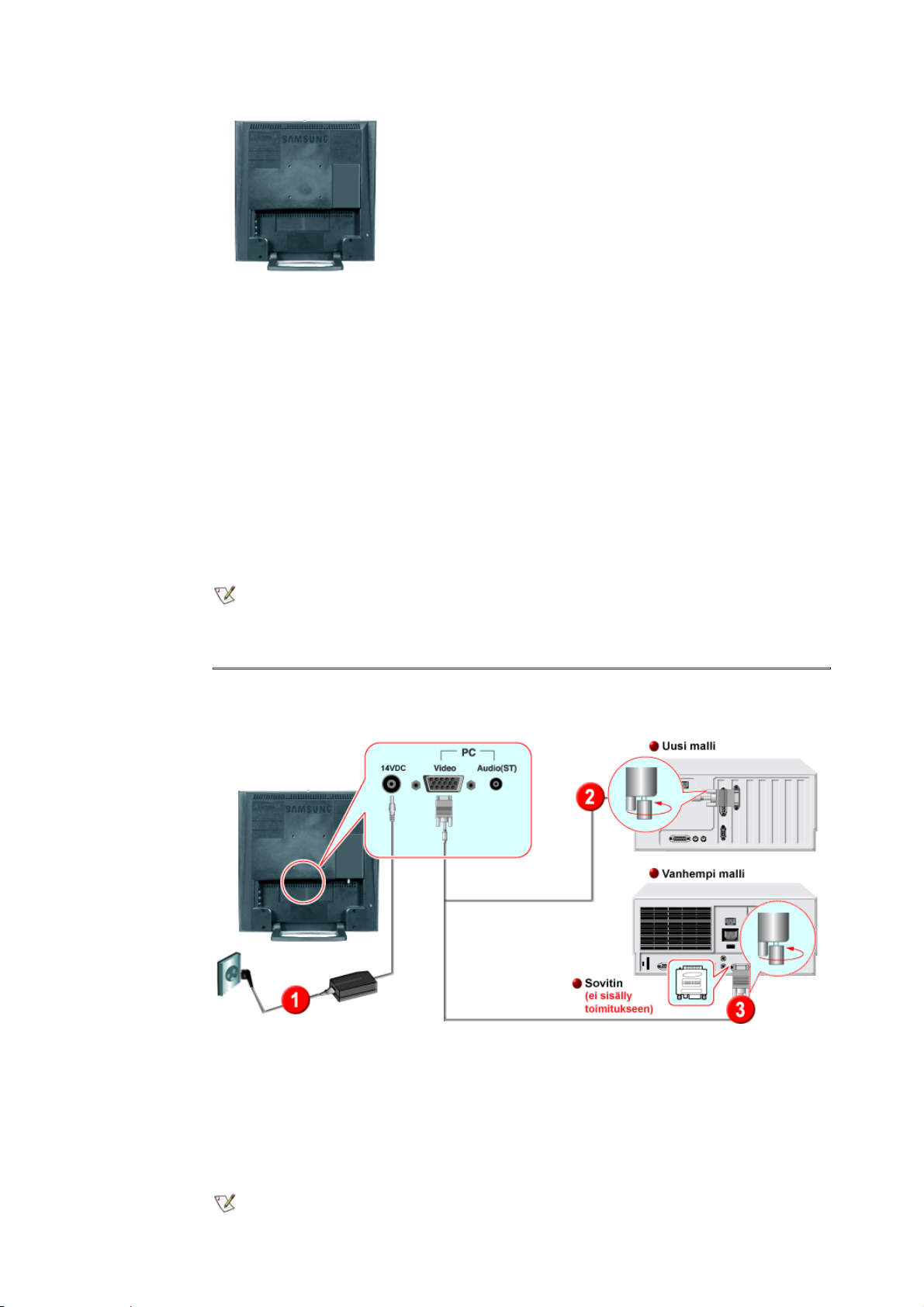
1. Yhdistä antenni tai kaapelitelevision kotipääte TV-viritinlaitteeseen (ei sisälly toimitukseen) käyttämällä
viritinlaitteen antenniliitäntää (ANTENNA).
2. Poista näytön etuosassa oleva TV-viritinlaitteen paikkaa peittävä kansi.
3. Työnnä viritinlaite paikalleen ja kiinnitä se tukevasti kahdella ruuvilla. (Huolimattomasti kiinnitetyt ruuvit
saattavat aiheuttaa häiriöitä kuvaan tai sen, että näyttöön ei tule lainkaan kuvaa.)
4. Kiinnitä TV-viritinlaitteen kansi paikalleen.
5. Kytke näyttöön virta.
6. Valitse televisiotoiminto käyttämällä Lähde-painiketta.
7. Valitse haluamasi televisiokanava.
Tämä laite on vain PAL- ja SECAM-yhteensopiva. Et voi katsella sen avulla NTSC-muotoisia
televisiolähetyksiä.
3. Yhdistäminen Macintosh-tietokoneeseen
1. Yhdistä muuntaja pistorasiaan ja muuntaja näytön takana olevaan virransyöttöliitäntään (12 voltin tasavirta).
(Muuntaja valitsee jännitteen automaattisesti.)
2. Yhdistä kaapeli Macintosh-tietokoneen D-SUB-liitäntään.
3. Vanhemmissa Macintosh-tietokoneissa tarkkuutta ohjaava sovittimen (lisävaruste) DIP-kytkin on asetettava
oikeaan asentoon. Kytkimen asetuksista on lisätietoja sovittimen pohjassa.
4. Kytke näyttöön ja Macintosh-tietokoneeseen virta.
Voit hankkia lisävarusteita lähimmästä Samsung Electronicsin
palvelupisteest
.
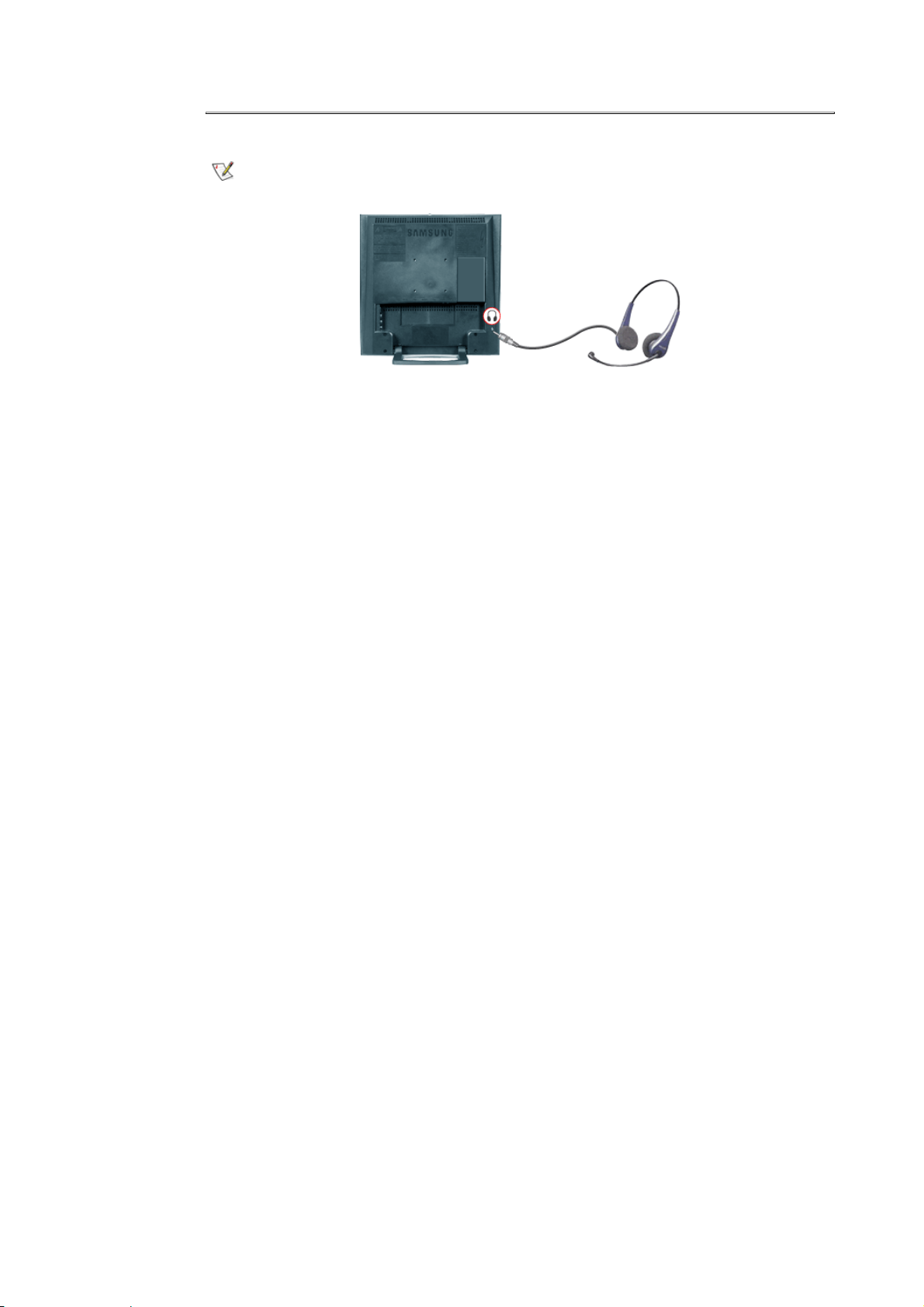
4. Kuulokkeiden yhdistäminen
Voit yhdistää näyttöön kuulokkeet.
1. Yhdistä kuulokkeet niille varattuun liitäntään.
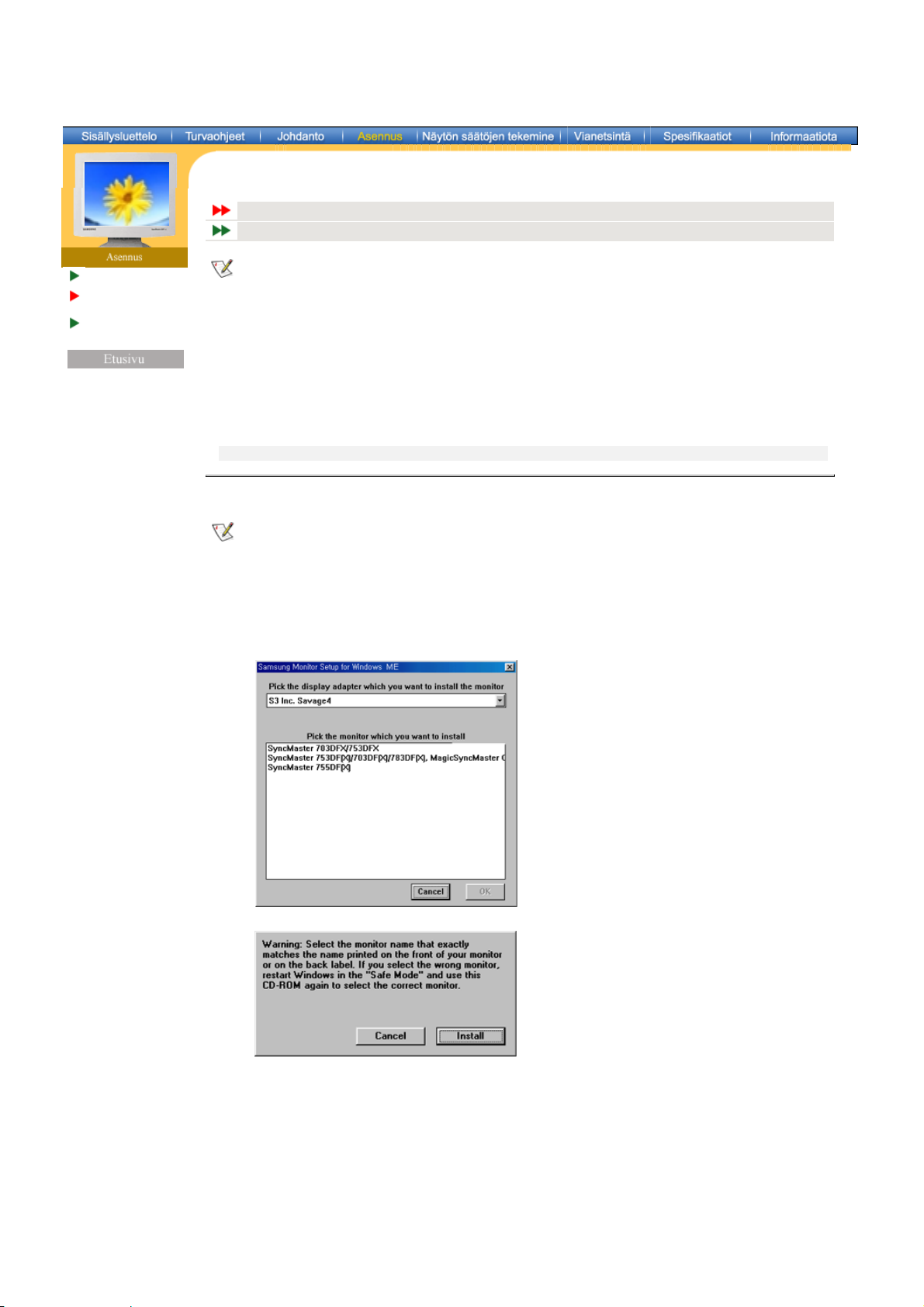
Automaattinen
Manuaalinen
Suomi > Etusivu > Asennus > Monitorin ajurin asennus > Automaattinen
Monitorin liitäntä
Monitorin ajurin
asennus
VESA-jalustan
asentaminen
Kun monitorin ajurin käyttöjärjestelmä kehottaa, laita sisään monitorin mukana tuleva CD-ROM. Ajuri
asennetaan hieman erilailla käyttöjärjestelmästä riippuen. Seuraa omaan käyttöjärjestelmääsi soveltuvia
ohjeita.
Valmista tyhjä disketti ja lataa ajurin ohjelmatiedosto tältä Internet verkkosivulta.
z
Internet verkkosivu : http://www.samsung-monitor.com/ (Worldwide)
http://www.samsungusa.com/monitor/ (USA)
http://www.samsung.se/
http://www.samsung.fi/
Windows ME | Windows XP/2000
1. Windows ME
Lisätietoja on näytön mukana toimitetussa CD-ROM-levyssä "Installing the Monitor Driver and User Manual".
Kun asetat CD-levyn tietokoneen CD-ROM-asemaan, ohjelma käynnistyy automaattisesti. Jos ohjelma ei
kuitenkaan käynnisty, käynnistä Windowsin Resurssienhallinta. Siirry CD-ROM-levyn päätasolle ja
kaksoisnapsauta monsetup.exe-kuvaketta.
1. Laita CD CD-ROM-asemaan.
2. Näpäytä "Windows ME Driver".
3. Valitse listasta monitorimallisi ja näpäytä sitten “OK”-painiketta.
4. Näpäytä “Varoitus”-ikkunassa olevaa “Asenna”-painiketta.
5. Monitorin ajurin asennus on tehty.
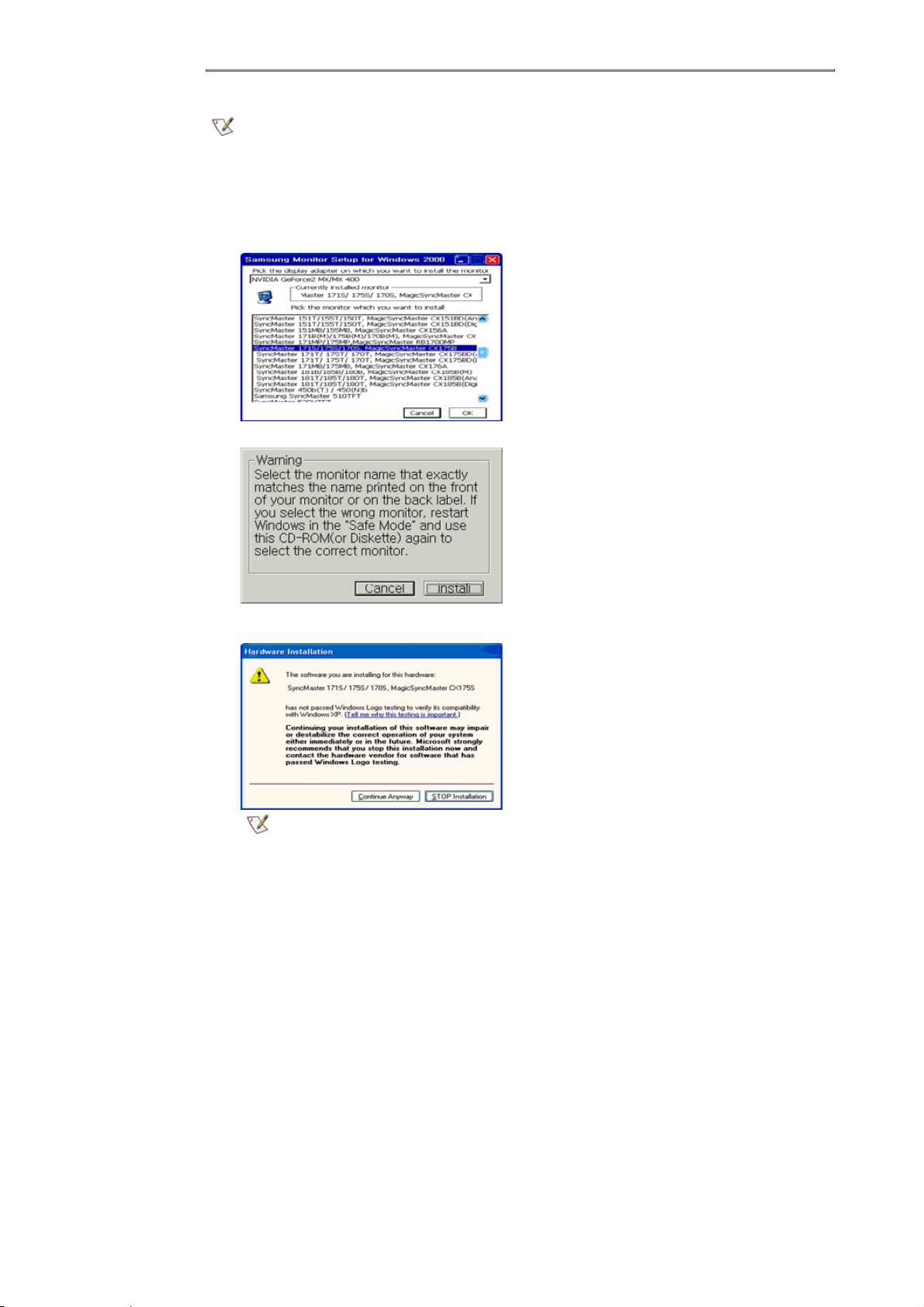
2. Windows XP/2000
Lisätietoja on näytön mukana toimitetussa CD-ROM-levyssä "Installing the Monitor Driver and User Manual".
Kun asetat CD-levyn tietokoneen CD-ROM-asemaan, ohjelma käynnistyy automaattisesti. Jos ohjelma ei
kuitenkaan käynnisty, käynnistä Windowsin Resurssienhallinta. Siirry CD-ROM-levyn päätasolle ja
kaksoisnapsauta monsetup.exe-kuvaketta.
1. Laita CD CD-ROM-asemaan.
2. Näpäytä "Windows XP/2000 Driver"
3. Valitse listasta monitorimallisi ja näpäytä sitten "OK"-painiketta.
4. Näpäytä "Varoitus"-ikkunassa olevaa "Asenna"-painiketta.
5. Mikäli näet seuraavan "Viesti"-ikkunan, näpäytä "Jatka jokatapauksessa"-painiketta. Näpäytä sitten "OK"-
painiketta.
Tämä monitorin ajuri on sertifioidun MS-logon alainen, ja tämä asennus ei vahingoita järjestelmääsi.
Sertifioitu ajuri löytyy Samsung monitorin kotisivulta.
http://www.samsung-monitor.com/
6. Monitorin ajurin asennus on tehty.
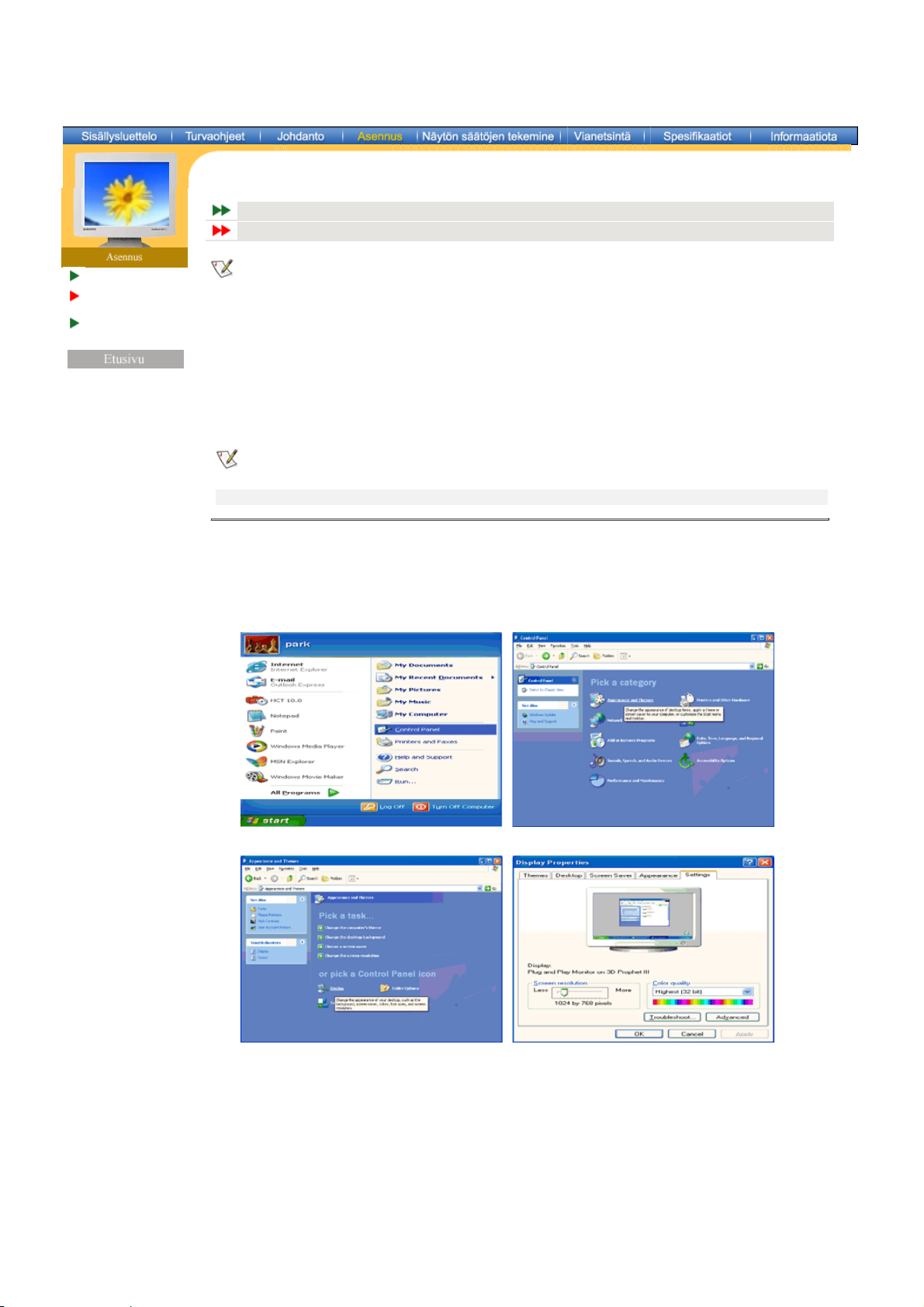
Automaattinen
Manuaalinen
Suomi > Etusivu > Asennus > Monitorin ajurin asennus > Manuaalinen
Monitorin liitäntä
Monitorin ajurin
asennus
VESA-jalustan
asentaminen
Kun monitorin ajurin käyttöjärjestelmä kehottaa, laita sisään monitorin mukana tuleva CD-ROM. Ajuri
asennetaan hieman erilailla käyttöjärjestelmästä riippuen. Seuraa omaan käyttöjärjestelmääsi soveltuvia
ohjeita.
Valmista tyhjä disketti ja lataa ajurin ohjelmatiedosto tältä Internet verkkosivulta.
z
Internet verkkosivu : http://www.samsung-monitor.com/ (Worldwide)
Voit asentaa näytön ohjaimen manuaalisesti seuraamalla jäljempänä olevia ohjeita. Tarkista ensin tietokoneesi
käyttöjärjestelmän versio.
Windows XP | Windows 2000 | Windows Me | Windows NT | Linux
http://www.samsungusa.com/monitor/ (USA)
http://www.samsung.se/
http://www.samsung.fi/
1. Microsoft® Windows® XP Käyttöjärjestelmä
1. Laita CD CD-ROM-asemaan.
2. Näpäytä "Aloita" - "Ohjauspaneli" ja näpäytä sitten kuvaketta "Ulkomuoto ja teemat [Appearance and
Themes]".
3. Näpäytä "Näytä"-kuvaketta ja valitse "Asetukset" ja näpäytä sitten "Laajennettu".
4. Näpäytä "Ominaisuudet"-painiketta "monitori"-tabissa ja valitse "Ajuri"-tab.
